Как отключить рекламу, вирусы и уведомления в MIUI 11
Нет сомнений в том, что смартфоны Xiaomi – это отличное соотношение цены и качества, когда дело доходит до аппаратного обеспечения. Однако, если вы посмотрите на опыт программного обеспечения, кажется, что MIUI сделала шаг назад с точки зрения пользовательского опыта. И во многом это связано с рекламой, вредоносными программами и push-уведомлениями. Не так давно MIUI был сильной стороной Xiaomi, поскольку в нем было много полезных функций, которых просто не хватало на складе Android. Однако в последние несколько лет Xiaomi представила рекламу в MIUI, и с тех пор компания оттолкнула их в горло пользователя. Сказав это, есть выход, и вы можете удалить большую часть рекламы с вашего устройства Xiaomi. Итак, без дальнейших задержек, давайте продолжим и узнаем, как отключить рекламу, вредоносные программы и push-уведомления в MIUI 11.
Замечания: Если ваше устройство не настроено на прием MIUI 11, ознакомьтесь со статьей об отключении рекламы на старых телефонах MIUI.
1. Блокировка push-уведомлений в MIUI 11
Прежде чем перейти к рекламе и программному обеспечению, давайте сначала отключим push-уведомления в MIUI 11. На этом этапе push-уведомления через стандартный веб-браузер и другие нативные приложения стали довольно раздражающими так как они постоянно нажимают на ваше устройство нежелательные уведомления о содержании и нерелевантную рекламу. Так что без дальнейших церемоний, давайте сначала исправим уведомления.
1. Всякий раз, когда вас предупреждают неуместным уведомлением, не отклоняйте его с первого взгляда. Вместо, нажмите и удерживайте уведомление и отключите переключатель а затем нажмите «Готово». Это самый быстрый и простой способ заблокировать push-уведомления в MIUI 11 из этого конкретного приложения.
Программы для Windows, мобильные приложения, игры - ВСЁ БЕСПЛАТНО, в нашем закрытом телеграмм канале - Подписывайтесь:)
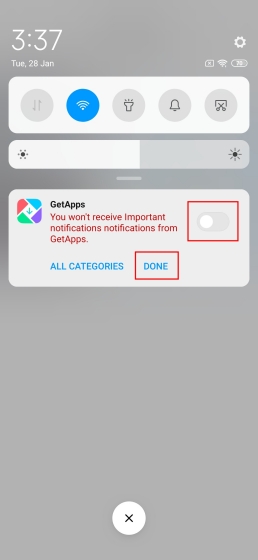
2. Однако если вы хотите проверить все приложения и отключить уведомления по одному затем откройте «Настройки» и перейдите в меню «Уведомления». Здесь вы можете легко отключить уведомления для всех приложений. Я бы порекомендовал вам отключить уведомления для браузера, GetApps, Dailyhunt и Mi Video, поскольку они отправляют push-уведомления непрерывно.
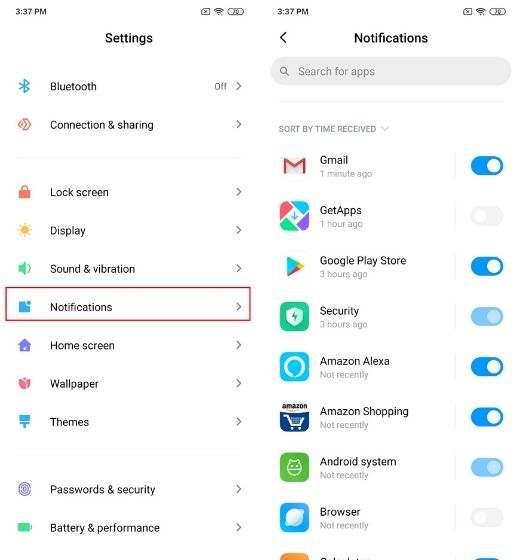
2. Отключить рекламу в системных приложениях и настройках в MIUI 11
Здесь мы узнаем, как отключить рекламу в системных приложениях, таких как Mi Video, Browser, File Manager и др. В MIUI 11. Компания Xiaomi пообещала, что для отключения всех системных объявлений используется кнопка одним щелчком мыши, но на данный момент функция не поступила на MIUI 11, Поэтому до тех пор нам нужно отключить рекламу из отдельных настроек приложения.
1. Прежде всего откройте «Настройки» и перейдите в «Пароли и безопасность». Здесь откройте «Авторизация и отзыв» и отключите переключатель «msa». MSA выступает за MIUI System Ads и отвечает за сбор данных и размещение рекламы на смартфонах Xiaomi. На первых нескольких попытках он не будет отключен, поэтому попробуй 4-5 раз и мса успешно выключится,
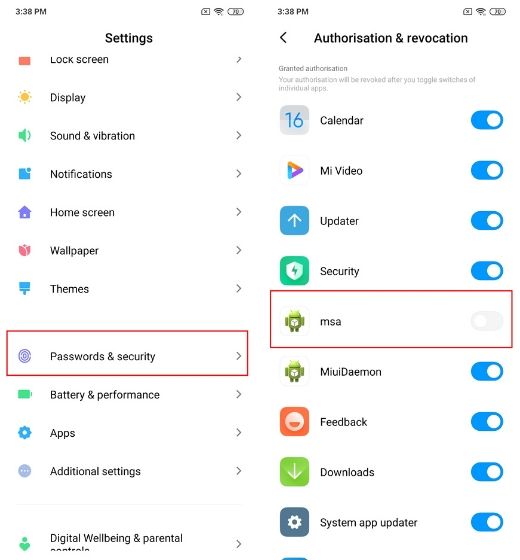
2. Сделав это, откройте отдельные приложения, которые раздражают вас рекламой, и отключите рекомендации. Например, если вы используете Mi Browser от Xiaomi, откройте приложение Browser и перейдите к его настройкам. Вот, откройте меню «Конфиденциальность и безопасность», а затем отключите «Персонализированные сервисы». Это оно.
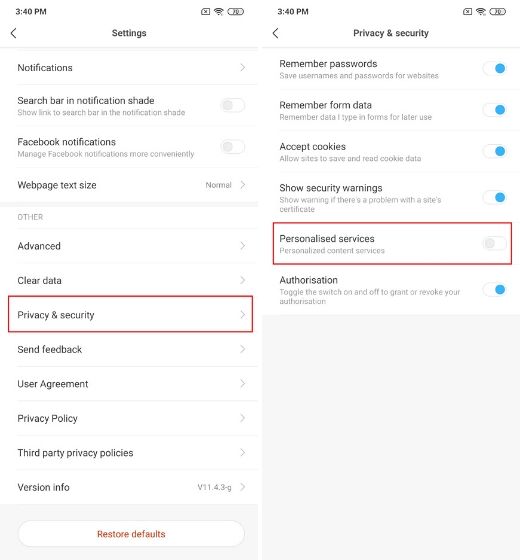
3. Аналогично, чтобы отключить рекламу в Mi Video, откройте приложение и перейдите в «Настройки». Вот, отключите «Онлайн рекомендации» и «Push-уведомления». Таким образом, вы можете отключить рекламу для каждого приложения в MIUI 11.
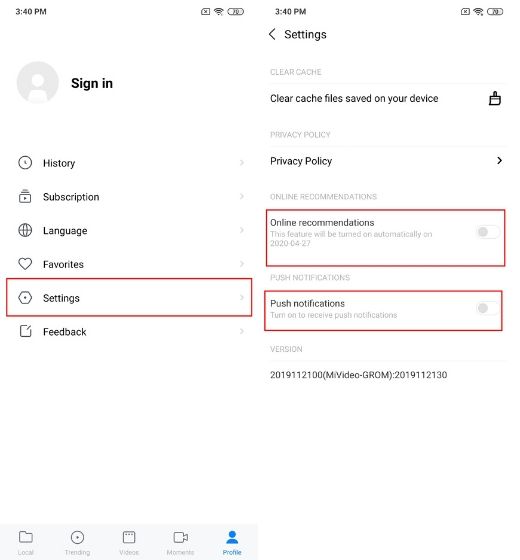
4. Чтобы дать вам еще один пример, откройте собственное приложение File Manager и перейдите на страницу «Настройки». Здесь перейдите в раздел «О программе» и отключите переключатель «Рекомендации». В принципе, тумблер будет спрятан внутри Дополнительные настройки или Безопасность или О или ничего подобного. Все, что вам нужно сделать, это найти рекомендации по переключению в любом меню и отключить его.
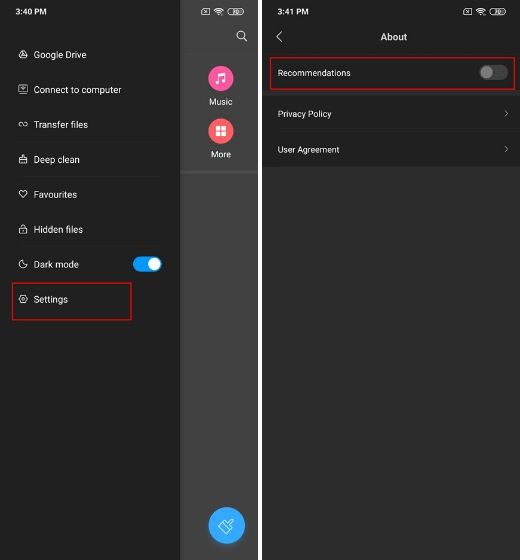
5. Затем отключите рекламу на экране блокировки, которую Xiaomi выдвигает в качестве функции «Карусели обоев». Откройте Настройки -> Экран блокировки -> Карусель обоев -> Отключите переключатель «Включить карусель обоев», Это оно.
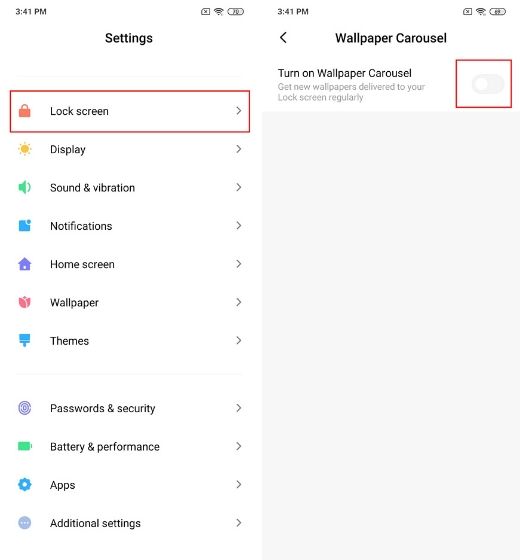
6. Наконец, вы можете отключить персонализированные рекламные рекомендации если вы не хотите, чтобы ваше устройство отслеживало ваши привычки и поведение в Интернете. Откройте Настройки -> Пароль и Безопасность -> Конфиденциальность -> Прокрутите вниз и откройте «Рекламные услуги». Здесь отключите переключатель, и все готово.
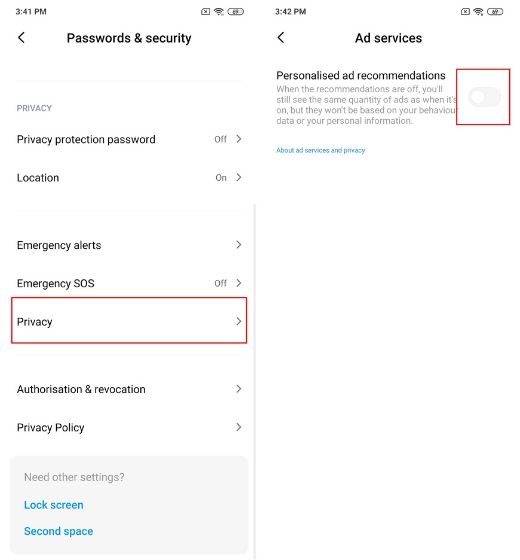
3. Удалите Bloatware из MIUI 11
Хотя это все о отключении рекламы и push-уведомлений от многих родных приложений в MIUI 11, если вы хотите полностью избавиться от этих приложений, вы просто не можете, Фактически, Xiaomi даже удалила опцию отключения тех приложений, которая была доступна в предыдущих версиях MIUI. Не говоря уже о том, что Xiaomi, как и многие другие OEM-производители, поставляется с фоновыми сервисами Facebook и различными другими аналитическими инструментами. С точки зрения конфиденциальности это имеет катастрофические последствия, так как вы больше не контролируете свои данные.
Например, даже если вы удалите приложение Facebook, оно все равно может оставаться активным в фоновом режиме и собирать ваши данные без вашего согласия. Более того, вы не можете отключить эти фоновые службы вообще, Другой пример: если вы используете функцию Cleaner в приложении Security, имена файлов из внутреннего хранилища и данные о местоположении отправляются в Cheetah Mobile – компанию, которая в прошлом совершала мошенничество с рекламой и была отстранена от Play Store. от Google. В фоновом режиме установлено несколько теневых пакетов, имеющих доступ ко многим системным привилегиям. Поэтому, если вы хотите полностью удалить эти аналитические инструменты и вирусы со смартфона Xiaomi, следуйте приведенным ниже инструкциям.
1. Прежде всего, настройте ADB на своем ПК и смартфоне, следуя нашему связанному руководству. Нам нужно будет выполнить несколько команд ADB с нашего ПК, чтобы окончательно удалить эти фоновые пакеты.
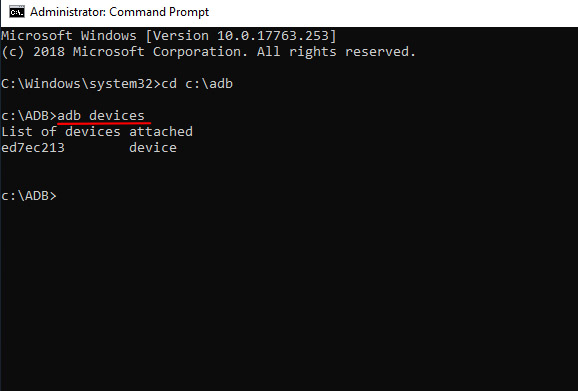
2. Затем загрузите Xiaomi Debloater с ссылка, Это небольшая утилита, которая может помочь вам удалить фоновые приложения в несколько кликов, Не нужно использовать командную строку.
3. Теперь подключите ваш смартфон и Debloater автоматически обнаружит ваше устройство, После этого просто выберите имя приложения и нажмите кнопку «Удалить», и все готово. В случае, если вы не уверены, следует ли удалить приложение или нет, зайдите на форумы XDA и найдите список приложений, которые можно безопасно удалить в MIUI.
Замечания: Не удаляйте приложение Security, так как оно является основным приложением MIUI. Это загрузит ваше устройство.
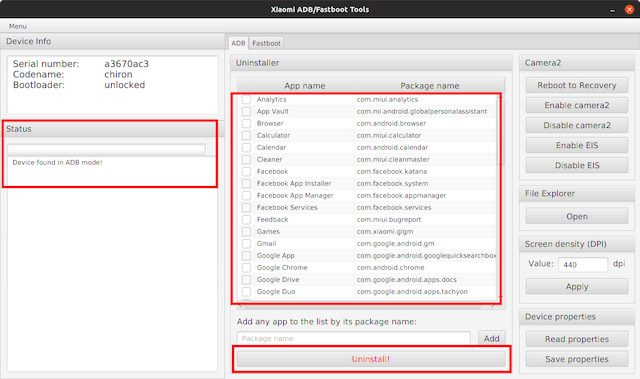
4. Если у вас возникли какие-либо проблемы, вы можете пройти наш подробный учебник по Как удалить вирусы с любого устройства Android. Здесь мы конкретно обсудили шаги как для деблоатера Xiaomi, так и для ручного метода.
Удалить рекламу и вирусы со смартфонов Xiaomi
Таким образом, вы можете полностью отключить рекламу и вирусы в MIUI 11 без рута. Я разделил руководство на три части, чтобы вы могли пройти процесс шаг за шагом. Для обычных пользователей разделов 1 и 2 будет достаточно, чтобы отключить большинство объявлений. Однако, если вы хотите полностью контролировать свой смартфон и хотите удалить фоновые трекеры, просмотрите руководство ADB, упомянутое в разделе 3. В любом случае, это все от нас. Если у вас есть вопросы, прокомментируйте их ниже и дайте нам знать. Мы обязательно постараемся вам помочь.

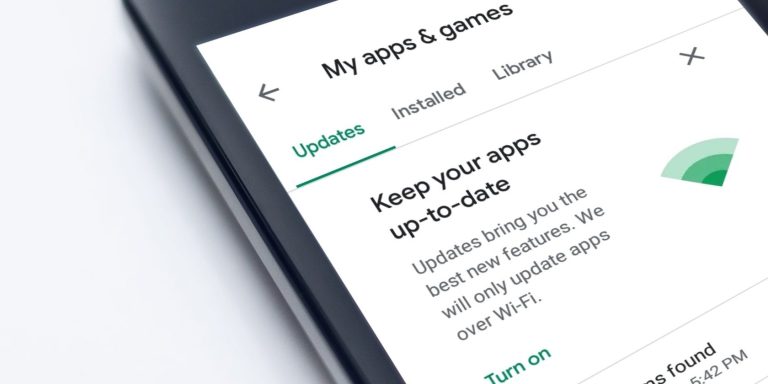
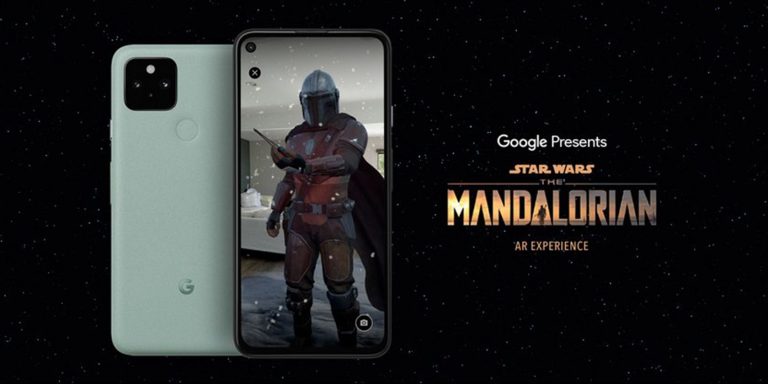
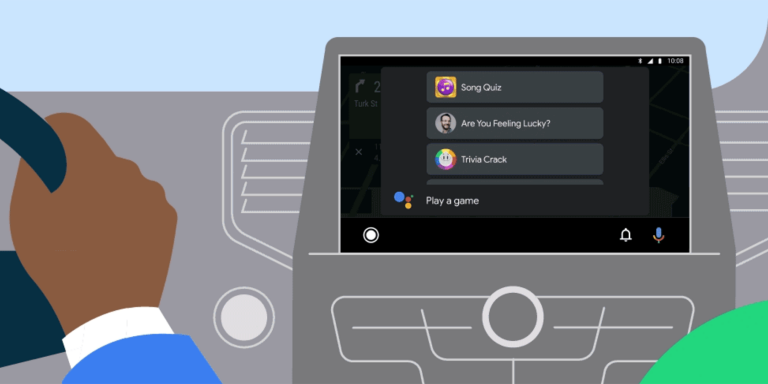


на экране, если убирать
то все проще
после отключения карусели, заходим в приложения, выбираем карусель-разрешения-и далее отключаем